Управление сетевыми компонентами
Дополнительные компоненты (вкладка Сеть (Networking) окна свойств подключения, рис. 16.5) можно разрешить и настроить как для всего компьютера целиком, так и для отдельного подключения.
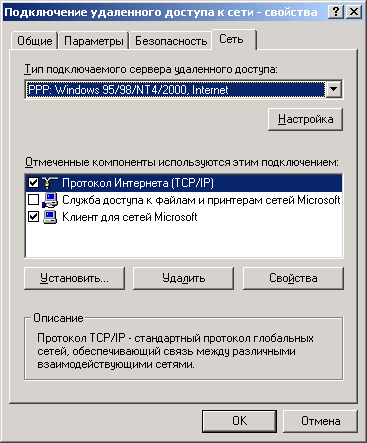
Рис. 16.5. Сетевые компоненты для подключения
Добавление сетевого компонента
Для добавления сетевого компонента:
- В контекстном меню соответствующего подключения в папке Сеть и удаленный доступ к сета выберите пункт Свойства (Properties) (рис. 16.5) и выполните одно из следующих действий:
- Если это локальное подключение, то в появившемся окне нажмите кнопку Install (Установить).
- Если это коммутируемое, VPN – или входящее подключение, то в появившемся окне на вкладке Сеть (Networking) нажмите кнопку Установить (Install).
- В диалоговом окне Выбор типа сетевого компонента (Select Network Component Type) выберите в списке Клиент (Client), Служба (Service) или Протокол (Protocol), затем нажмите кнопку Добавить (Add) и выполните одно из следующих действий:
- Если инсталляционного диска для данного компонента нет (компонент входит в состав Windows), выберите соответствующий компонент (клиента, службу или протокол) и нажмите кнопку ОК.
- Если есть инсталляционный диск для данного компонента, выберите соответствующий компонент (клиента, службу или протокол), нажмите кнопку Установить с диска (Have Disk), вставьте инсталляционный диск в указанный дисковод и нажмите кнопку ОК.
Удаление сетевого компонента
Для удаления сетевого компонента:
- В контекстном меню подключения в папке Сеть и удаленный доступ к сети выберите команду Свойства (Properties) и выполните одно из следующих действий:
- Если это локальное подключение, в списке Отмеченные компоненты используются этим подключением (Network components used in this connection), выберите клиента, службу или протокол, которые требуeтся удалить, и нажмите кнопку Удалить (Uninstall).
- Если это коммутируемое, VPN – или входящее подключение, в списке Отмеченные компоненты используются этим подключением на вкладке Сеть выберите клиента, службу или протокол, которые требуется удалить, и нажмите кнопку Удалить.
- В открывшемся диалоговом окне нажмите кнопку Да (Yes).
Разрешение сетевого компонента
Для разрешения сетевого компонента:
- В контекстном меню подключения в папке Сеть и удаленный доступ к сети выберите команду Свойства.
- Выполните одно из следующих действий:
- Если это локальное подключение, в списке сетевых компонентов, используемых этим подключением, установите флажок рядом клиентом, службой или протоколом, которые требуется разрешить.
- Если это коммутируемое, VPN – или входящее подключение, на вкладке Сеть (Networking) в списке сетевых компонентов, используемых этим подключением, установите флажок рядом с клиентом, службой или протоколом, которые требуется разрешить.
Запрещение сетевого компонента
Для запрещения сетевого компонента:
- В контекстном меню подключения в папке Сеть и удаленный доступ к сети выберите команду Свойства.
- Выполните одно из следующих действий:
- Если это локальное подключение, в списке сетевых компонентов, используемых этим подключением, снимите флажок рядом с клиентом, службой, или протоколом, которые требуется запретить.
- Если это коммутируемое, VPN – или входящее подключение, на вкладке Сеть в списке сетевых компонентов, используемых этим подключением, снимите флажок рядом с клиентом; службой или протоколом, которые требуется запретить.
